 Eagle, um dos melhores softwares para criação de
placas de circuito impresso,
isso nós já sabemos, mas como criar uma visualização 3D dos protótipos?
Eagle, um dos melhores softwares para criação de
placas de circuito impresso,
isso nós já sabemos, mas como criar uma visualização 3D dos protótipos?
Confira
neste artigo como criar imagens 3D do circuito de forma simples e rápida.
Introdução
Para a criação dos protótipos dos circuitos
eletrônicos em 3D necessitamos de três softwares devidamente instalados no
computador, sendo eles o Eagle, plug-in Eagle 3D e o Pov-Ray. A instalação desses programas e sua utilização é bem simples. Para que seja possivel gerar imagens 3D sigam as 4 etapas abaixo.
1° Etapa: Donwloads do Eagle e Programas Adicionais
Faça o Donwloads dos programas listados a
baixo:
2° Etapa: Instalação
Instale os programas de acordo com os passos
a seguir:
Instalação do Pov-Ray: A instalação do Pov-Ray é bem simples sem mais complicações necessitando somente de clicar nos next’s das caixas de dialogo.
Instalação do Pov-Ray: A instalação do Pov-Ray é bem simples sem mais complicações necessitando somente de clicar nos next’s das caixas de dialogo.
Instalação do Eagle: Com o arquivo eagle-win-5.11.0 baixado
iniciamos a instalação (Figura 1).
 |
| Figura 1 - Instalação do Eagle |
Em seguida prossiga com a instalação normalmente até o momento da escolha do diretório que deve ser mudado para
maiores simplificações (Figura 2). Recomendo a
criação de uma nova pasta no "C:" para a instalação do Eagle (
Exemplo: C:\EAGLE-5.11.0 ). Após a criação do diretório e ter selecionado-o como destinação para o programa prossiga a instalação normalmente clicando em Next.
 |
| Figura 2 - Instalação do Eagle mudança de diretório. |
 |
| Figura 3 - Diretório da instalação do Eagle 3D |
Prossiga com o comando Next até a finalização.
3° Etapa: Configuração para o Plotagem 3D
Com todos os programas instalados
corretamente abra o seu projeto já finalizado no Eagle (no meu caso eu abri o exemplo do Hexapod do Eagle localizado na pasta examples) e na barra de ferramentas superior clique em ULP, conforme a Figura 4.
 |
| Figura 4 - Criação da imagem 3D do projeto. |
3d40.ulp – versão 4 do Eagle.
3d41.ulp – a partir da versão 4.1 do Eagle.
3d50.ulp – Versão 5 ou superior do Eagle.
 |
| Figura 5 - Localização do arquivo .ulp |
Selecione abrir e por fim selecione a língua da caixa de diálogo e a pasta povray, localizada dentro dos diretório Eagle 3D (Figura 6), para a saída dos arquivos .pov que serão gerados. Na pasta povray estão contidos também os arquivos .ini que são usados pelo programa Pov-Ray.
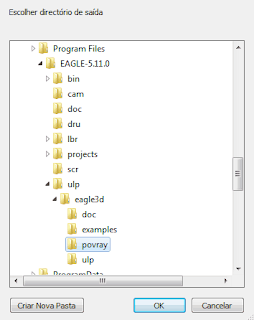 |
| Figura 6 - Localização da pasta povray. |
Clicando em OK prosseguimos para a Figura 7. Nas abas superiores existem varias opções para configurar a criação da imagem 3D do protótipo. Com a configuração de visualização desejada da imagem 3D podemos em seguida clicar em Criar arquivo POVRay (caixa selecionada em preto).
 |
| Figura 7 - Configuração para geração da imagem 3D. |
Em seguida o programa irá solicitar algumas configurações dos CI's e LED's por serem componentes especiais que podem sofrer algumas variações como cor e logon. é importante notar que criaremos uma imagem 3D estática do circuito e que para visualizações para novos anglos ou efeitos é necessário refazer os procedimentos das Figuras 4 a 7.
4° Etapa: Gerando a Visualização 3D
Apos a finalização da etapa 3° será necessário abrir o programa Pov-Ray para executar o arquivo .pov gerado na pasta povray (C:\EAGLE-5.11.0\ulp\eagle3d\povray).
Para gerar a imagem 3D clique em Open e selecione o arquivo .pov no diretório C:\EAGLE-5.11.0\ulp\eagle3d\povray (meu caso) e em seguida em Run ou clique em Sel-Run e selecione o arquivo .pov. conforme a Figura 8. Com esse procedimento o programa Pov-Ray ira compilar a imagem 3D do circuito.
 |
| Figura 8 - Gerando a imagem 3D. |
Protótipo final.
 |
| Figura 9 - Protótipo final em 3D. |
Alguns componentes podem não ser visíveis por falta de molds pré definidos exigindo a sua instalação. Molds adicionais podem ser baixados facilmente na internet.
Conclusão
Com dois programas adicionais juntamento com o solftwre Eagle foi possível criar visualizações 3D do protótipo desejado. O programa Pov-Ray possui uma grande quantidade de molds pré definidos em seus arquivos facilitando a criação das imagens entretanto não é possível a geração de um modelo 3D propriamente sendo portanto sua limitação.
Nenhum comentário:
Postar um comentário
Digite seu cometário...
(Seu comentário será visível apos a moderação)